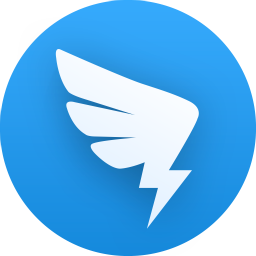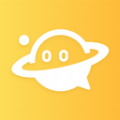快速导航
钉钉打卡怎么下载打卡数据
2020-03-10 16:39:35来源:兔叽下载站编辑:luxiaoru
钉钉打卡怎么下载打卡数据?钉钉是目前公司企业常用的办公软件,越来越多的企业都来使用钉钉软件打卡,它可以用来打卡、工作交流、传送文件等等,大大的提高了办公效率,那么钉钉打卡怎么导出打卡数据呢?下面兔叽下载站小编就为大家带来钉钉打卡数据导出操作步骤,大家一起来看看吧。
钉钉打卡怎么下载打卡数据
每个公司考勤数据报表可能都有所不同,但主要的一个内容还是都会用到了,下面我们就来看钉钉中怎么导出一份属于自己的考勤数据。
月度汇总报表设置
1.首先,以管理员或分管理员进入管理后台,钉钉的数据管理都是通过网页来操作。进入【工作】里的【考勤打卡】
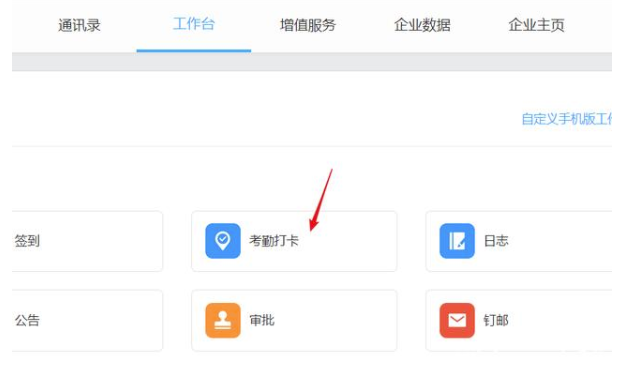
2.进入后在左边的导航菜单中再进入“考勤统计”下的“月度汇总”,也可以从报表管理中进入,创建一个全新的报表,我这里就使用默认的月度汇总进行修改成自己想要的报表格式 。
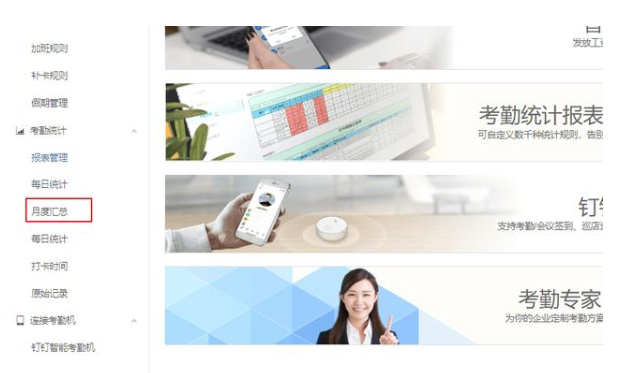
3.点击右上角的【设置报表】按钮,进入报表格式设置界面。
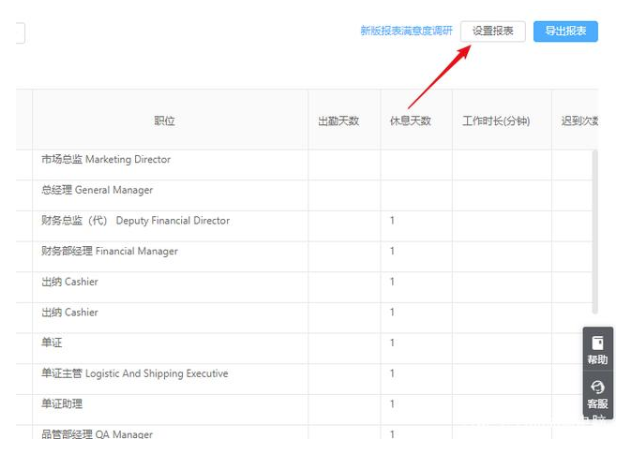
4.前面几列是必需包含的内容列,后面的都可以根据自己的需求添加或删除,点击选中列在下面会显示当前列内容的具体说明。
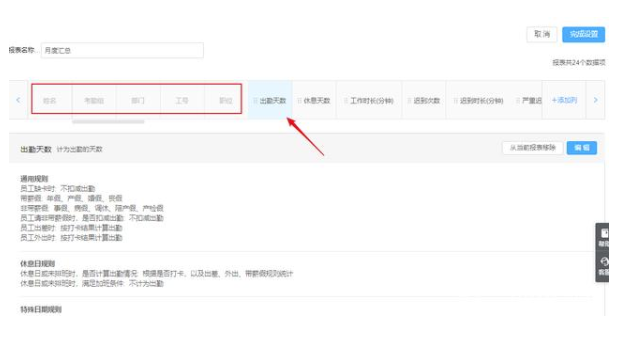
5.选中列标题,按住鼠标拖动可以调整列的位置进行重新排列;点击【从当前报表移除】按钮就可以删除这个列。
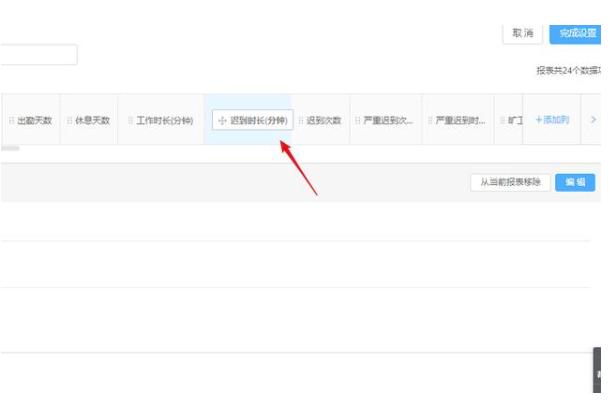
6.点击【编辑】按钮时可以进行当前列的高级选项设置,各个列都有各自不同的作用及选项都可以根据自己实际情况来确定如何设置。我这就不展开说明了,最好的办法就是自己多测试。
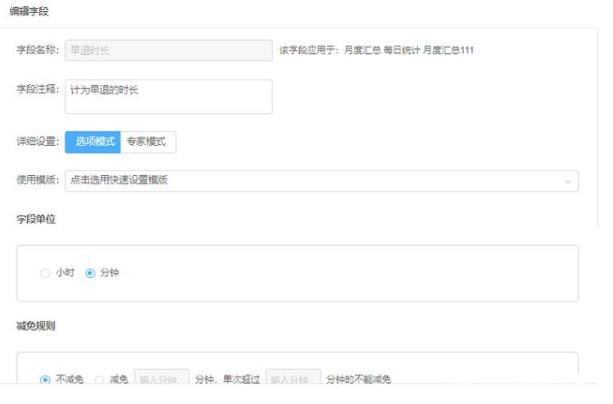
7.点击【添加列】,在弹出的窗口中勾选上需要的列字段名后点击确定就把列加到报表中了。一些高级的功能需要预约专家服务才可以使用,希望以后能免费开放。
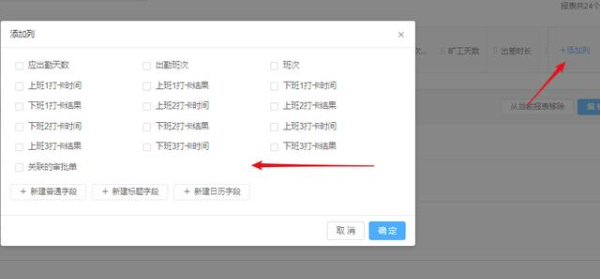
钉钉打卡数据导出教程
月度考勤导出
1.通过上面的报表设置我们就可以使用设置好的格式导出考勤数据了,再次进入“月度汇总”页面,在考勤时间中设置要导出考勤的日期区间。
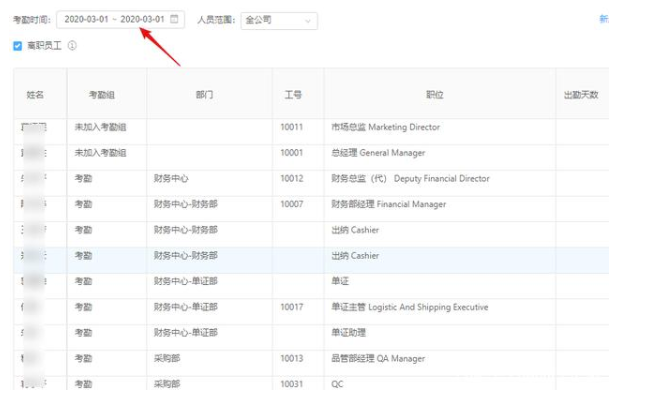
2.人员范围有全公司、考勤组、部门/人员三个选项,全公司就是所有人员,如果我们设置了多个考勤组就可以按考勤组进行导出不同的考勤报表,还可以通过部门/人员导出某个部门或个人的考勤数据。
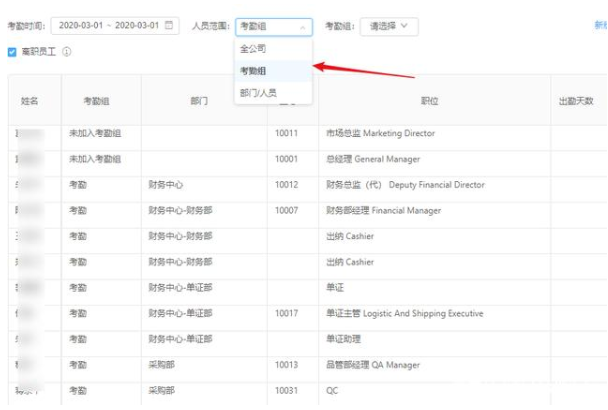
3.所有都设置完成后,点击右上角的【导出报表】按钮就会把考勤数据EXCEL表格自动下载到电脑上了。
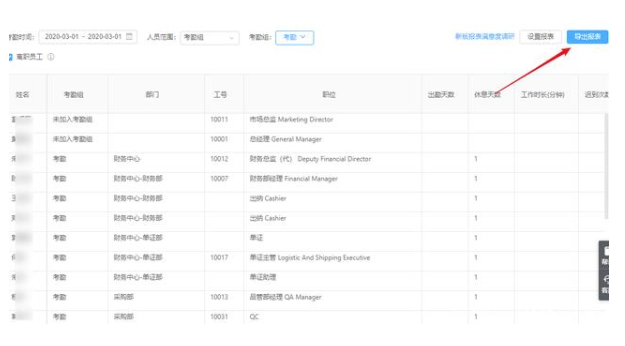
以上就是兔叽下载站小编为您带来的资讯分享,希望大家喜欢,想要了解更多教程资讯,请继续关注兔叽下载站。
相关资讯
更多>推荐下载
-

青花直播官网版
影音播放 | 20.78MB | 2025-11-20
进入 -

e9平台
网上购物 | 44.76MB | 2025-11-20
进入 -

Hyperlapse
摄影图像 | 23.47MB | 2025-11-20
进入 -

云图tv电视直播官网版
影音播放 | 102.6M | 2025-11-19
进入 -

看会球直播2025最新版
影音播放 | 9.12MB | 2025-11-19
进入 -

心火交友2025最新版
社交聊天 | 95.7MB | 2025-11-19
进入 -

心火交友ios版
社交聊天 | 95.7MB | 2025-11-19
进入 -

颜悦交友定制版
社交聊天 | 70.1MB | 2025-11-19
进入 -

豆玩语音聊天交友会员免登录
社交聊天 | 195.84MB | 2025-11-19
进入 -

待月小说ios版
阅读浏览 | 18.0 MB | 2025-11-19
进入